win10死机任务管理器打不开解决方法
如果我们在win10系统死机,可以打开任务管理器来进行解决,但是我们可能会遇到打不开任务管理器的情况,这种时候我们就只能先重启系统,然后再在组策略编辑器中将任务管理器打开,下面一起来看一下吧。
win10死机任务管理器打不开怎么办方法一
1、如果我们死机且无法打开任务管理器,那就只能先使用电源键强制重启了。

2、重启系统之后右键点击开始菜单,选择并打开“运行”
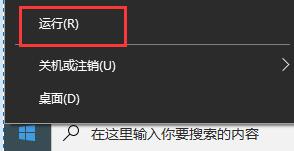
3、在运行中输入“gpedit.msc”,再点击下方“确定”
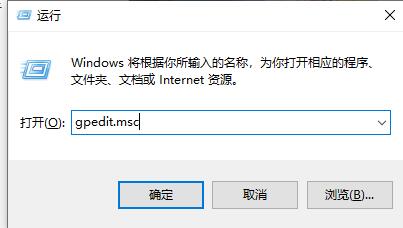
4、然后进入“用户配置-管理模板-系统”找到“ctrl+alt+del选项”
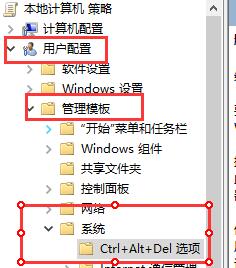
5、找到并双击打开右侧的“删除任务管理器”
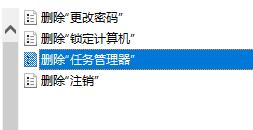
6、勾选“未配置”或者“已禁用”都可以。
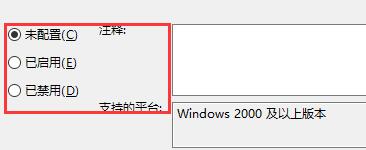
方法二
1、如果在组策略中修改设置无效,可能是任务管理器相关文件出现了问题,那就只能重装系统了。
2、我们可以直接在本站下载到完美版的win10系统,可以帮助我们找回任务管理器,还可以避免之后再出现死机的情况。【Win10完美专业版下载】
3、其实重装系统非常简单,大家只需要做好文件的备份就可以放心重装了。如果不会重装的话,可以使用本站提供的教程。【电脑系统安装教程】

相关文章:win10死机常见问题汇总 | win10玩游戏频繁死机
以上就是win10死机任务管理器打不开解决方法了,如果大家频繁死机的话,最好使用第二种方法重装一下系统。
以上就是win10死机任务管理器打不开解决方法的全部内容,望能这篇win10死机任务管理器打不开解决方法可以帮助您解决问题,能够解决大家的实际问题是好吧啦网一直努力的方向和目标。
相关文章:

 网公网安备
网公网安备